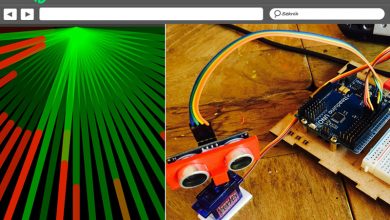Arduino DUE Qu’est-ce que c’est, à quoi ça sert et quels appareils puis-je développer avec ces cartes?
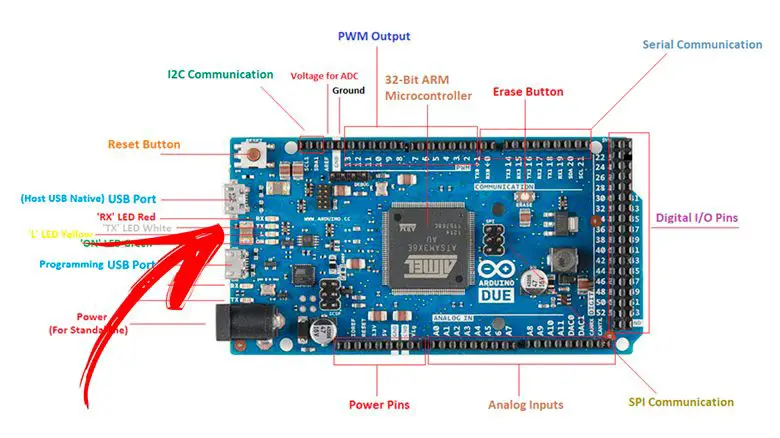
L’une des cartes les plus puissantes qu’offre Arduino est la version DUE . Grâce à son microcontrôleur, sa mémoire et le nombre de broches dont il dispose, il est l’un des plus recherchés lorsque des projets complexes sont nécessaires.
Pour cette raison, nous avons préparé cet article afin que vous puissiez savoir à quoi sert ce type de plaque et quelles sont les principales fonctionnalités qu’il offre aux utilisateurs.
De plus, nous expliquerons ce que vous devez prendre en compte lorsque vous travaillez avec un Arduino DUE en quoi l’environnement de développement diffère pour la programmation de la carte . Check-out.
Qu’est-ce qu’Arduino DUE et à quoi servent ces cartes de développement gratuites?
Arduino DUE est une carte dotée d’un microcontrôleur Atmel SAM3X8E, offrant des performances supplémentaires pour les grands projets . Ce critère est également pris en charge par un plus grand nombre de broches d’ entrée et de sortie numériques et de broches analogiques . Il fonctionne avec une tension de 3,3 V et dispose de 4 ports pour le matériel, dont 2 pour les câbles MicroUSB utilisés pour connecter la carte à l’ordinateur. Vous pouvez utiliser les systèmes d’exploitation Arduino DUE Windows, Linux et MacOS .
Caractéristiques de l’Arduino DUE Quelles sont ses fonctionnalités les plus intéressantes?
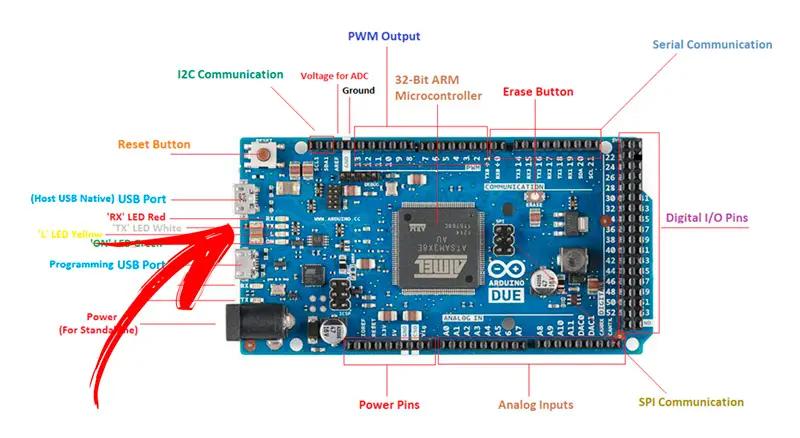
Les principales caractéristiques d’Arduino DUE sont:
- Ses dimensions sont de 101,52 × 53,3 mm et son poids est de 36 grammes.
- Il dispose d’un cœur de 32 bits Atmel SAM3X8E ARM Cortex-M3 MCU qui fonctionne à 84 Mhz.
- Il dispose d’une mémoire passive SRAM de 96 Ko , mais il n’a pas de mémoire de type EEPROM comme le reste des cartes Arduino. Alors que la mémoire flash est de 512 Ko.
- La tension avec laquelle il fonctionne est de 3V , avec une limite d’entrée maximale de 16V .
- Il a 54 broches numériques , dont 12 sont pour 12 sont pour la modulation d’impulsions.
- Les broches d’ entrée analogiques sont 12 et les broches de sortie sont 2.
- Il dispose de 2 ports MicroUSB , d’un JTAG, d’ un SPI, de deux boutons de réinitialisation et de suppression TWI .
Que garder à l’esprit lorsque vous travaillez avec une carte Arduino DUE?
La première chose à garder à l’esprit est que cette carte fonctionne avec un courant de 3,3V , elle maintient donc une grande différence avec la plupart des Arduinos 5V. Par conséquent, vous devez faire attention à ne pas brûler le MCU, les mémoires et autres composants en raison d’une surtension.
Un autre problème à prendre en compte, bien qu’un peu moins, est sa taille et son poids. Enfin, vous devez prendre en compte toutes les broches numériques et analogiques dont vous disposez (nous entendons par là la nécessité pour votre projet d’ occuper tout le monde, car si moins est nécessaire, vous pouvez opter pour une autre carte 5V moins chère ).
L’environnement de développement (Arduino IDE) est-il différent pour les cartes Arduino DUE?
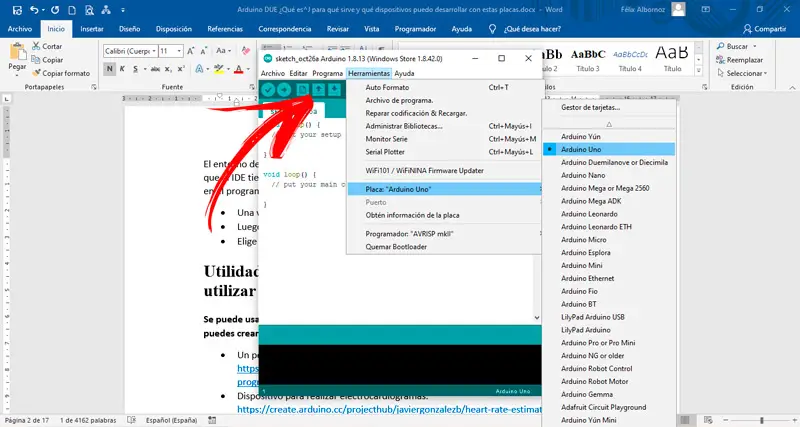
«MISE À JOUR ✅ Voulez-vous en savoir plus sur les silvers Arduino DUE et comment travailler avec eux? ⭐ ENTREZ ICI ⭐ et apprenez tout ✅ À PARTIR DE SCRATCH ✅»
L’ environnement Arduino DUE n’est pas différent du reste des cartes, il vous suffit de garder à l’esprit que l’ IDE est configuré pour la carte Arduino UNO , vous devrez donc changer le type d’ Arduino dans le programme.
Pour cela, vous devrez suivre ces étapes:
- Une fois que vous avez l’ EDI ouvert, allez dans Outils .
- Sélectionnez ensuite Plaques .
- Choisissez l’option DUE .
Utilité de la carte Dans quels projets l’Arduino DUE peut-il être utilisé?
La carte Arduino DUE peut être utilisée dans un grand nombre de projets .
Par exemple, vous pouvez créer:
- Une pédale pour déformer le son d’une guitare électrique.
https://create.arduino.cc/projecthub/electrosmash-team/arduino-due-programmable-guitar-pedal-edfe8b - Dispositif pour réaliser des électrocardiogrammes.
https://create.arduino.cc/projecthub/javiergonzalezb/heart-rate-estimation-using-arduino-due-a2271a - Générateur de formes d’onde.
https://create.arduino.cc/projecthub/search?q=due&type=Project
De plus, si vous souhaitez connaître un projet en détail, vous pouvez créer un jeu de Zéros et de Croix . Pour cet appareil, vous aurez besoin d’une carte DUE, d’un contrôleur LCD TFT 2,8 pouces ou d’un écran LED avec tactile et câbles nécessaires à l’installation.
Quant au montage, vous devrez le faire selon le dessin suivant:
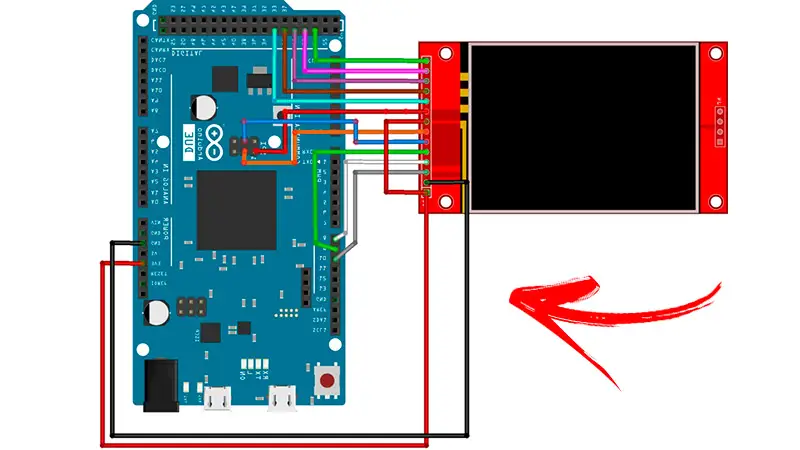
Lorsque vous avez terminé, vous devrez entrer l’IDE Arduino et écrire ces codes:
#include <SPI.h>
#include <Adafruit_GFX.h>
#include <Adafruit_ILI9341.h>
#include <URTouch.h>
#include <avr / pgmspace.h>
#define TFT_RST 8
#define TFT_DC 9
#define TFT_CS 10
#define TOUCH_ORIENTATION LANDSCAPE
Adafruit_ILI9341 tft = Adafruit_ILI9341 (TFT_CS, TFT_DC, TFT_RST);
Boutons Adafruit_GFX_Button [9];
URTouch myTouch (30, 28, 26, 24, 22);
mouvements courts int non signés = 1;
gagnant int court non signé = 0;
non signé court int x, y;
curseur int court non signé;
unsigned short int firstMoves [] = {0, 2, 6, 8};
board int court non signé [] = {0, 0, 0, 0, 0, 0, 0, 0, 0};
joueur booléen;
bool b = 1;
char start [10] = {"Gamestart"};
char you [4] = {"YOU"};
char cpu [4] = {"CPU"};
char again [7] = {"Encore une fois?" };
cercle de caractères non signé const [] PROGMEM = {
0 b0, 0x0, 0x0, 0x0, 0x0, 0x0, 0x0, 0x0, 0x0, 0x0, 0x0, 0x0, 0x0, 0x0, 0x0, 0x0, 0x0, 0x0, 0x0, 0x0, 0x0, 0x0, 0x0, 0x0, 0x0, 0x0, 0x0, 0 , 0x0, 0x0, 0x0, 0x0.0x0.0x0.0x0.0x0.0x0.0x0.0x0.0x0.0x0.0x0.0x0.0x0.0x0.0x0.0x0.0x0,
0x0, 0x0, 0x0, 0x0, 0x0, 0x0, 0x0, 0x0, 0x0, 0x0, 0x0, 0x0, 0x0, 0x0, 0x0, 0x0, 0x0, 0x0, 0x0, 0x0, 0x0, 0x7, 0xF8, 0x0, 0x0 0x0, 0x0, 0x0, 0x0,0x0,0x7f, 0xff, 0x80,0x0,0x0,0x0,0x0,0x0,0x3,0xff, 0xff, 0xf0,0x0,0x0,0x0,
0x0, 0x0, 0xf, 0xff, 0xff, 0xFC, 0x0, 0x0, 0x0, 0x0, 0x0, 0x1f, 0xff, 0xff, 0xfe, 0x0, 0x0, 0x0, 0x0, 0x0, 0x7f, 0xF0, 0x3, 0xff 0x0, 0x0, 0x0, 0x0,0xff, 0x80,0x0,0x7f, 0xc0,0x0,0x0,0x0,0x1,0xfe, 0x0,0x0,0x1f, 0xe0,0x0,0x0,
0x0, 0x3, 0xF8, 0x0, 0x0, 0x7, 0xF0, 0x0, 0x0, 0x0, 0x7, 0xF0, 0x0, 0x0, 0x3, 0xF8, 0x0, 0x0, 0x0, 0xf, 0xE0, 0x0, 0x0, 0xFC 0x0, 0x0, 0x0, 0xf, 0xc0,0x0,0x0,0x0,0xfc, 0x0,0x0,0x0,0x1f, 0x80,0x0,0x0,0x0,0x7e, 0x0,0x0,
0x0, 0x3f, 0x0, 0x0, 0x0, 0x0, 0x3f, 0x0, 0x0, 0x0, 0x3E, 0x0, 0x0, 0x0, 0x0, 0x1f, 0x0, 0x0, 0x0, 0x7E, 0x0, 0x1 0x0, 0x0, 0x0, 0x0, 0x0 0x80, 0x0, 0x0, 0x7c, 0x0.0x0.0x0.0x0.0xf, 0x80.0x0.0x0.0x7c, 0x0.0x0.0x0.0x0.0xf, 0x80.0x0,
0x0, 0xF8, 0x0, 0x0, 0x0, 0x0, 0x7, 0xC0, 0x0, 0x0, 0xF8, 0x0, 0x0, 0x0, 0x0, 0x7, 0xC0, 0x0, 0x0, 0xF8, 0x0, 0x0, 0x0, 0x0, 0x0, 0x0, 0x0, 0x0, 0x0, 0x0 0xc0, 0x0, 0x0, 0xf0.0x0.0x0.0x0.0x0.0x3.0xc0.0x0.0x1.0xf0.0x0.0x0.0x0.0x0.0x3.0xe0.0x0,
0x1, 0xF0, 0x0, 0x0, 0x0, 0x0, 0x3, 0xE0, 0x0, 0x1, 0xF0, 0x0, 0x0, 0x0, 0x0, 0x3, 0xE0, 0x0, 0x1, 0xF0, 0x0, 0x0, 0x0, 0x0, 0x0, 0x0, 0x0, 0x0, 0x0, 0x0 0xe0, 0x0, 0x1, 0xf0.0x0.0x0.0x0.0x0.0x3.0xe0.0x0.0x1.0xf0.0x0.0x0.0x0.0x0.0x3.0xe0.0x0,
0x1, 0xF0, 0x0, 0x0, 0x0, 0x0, 0x3, 0xE0, 0x0, 0x1, 0xF0, 0x0, 0x0, 0x0, 0x0, 0x3, 0xE0, 0x0, 0x0, 0xF0, 0x0, 0x0, 0x0, 0x0, 0x0, 0x0, 0x0, 0x0, 0x0 0xc0, 0x0, 0x0, 0xf8.0x0.0x0.0x0.0x0.0x7.0xc0.0x0.0x0.0xf8.0x0.0x0.0x0.0x0.0x7.0xc0.0x0,
0x0, 0xF8, 0x0, 0x0, 0x0, 0x0, 0x7, 0xC0, 0x0, 0x0, 0x7c, 0x0, 0x0, 0x0, 0x0, 0xf, 0x80, 0x0, 0x0, 0x7c, 0x0, 0x0, 0x0, 0x0, 0x0, 0 0x80, 0x0, 0x0, 0x7e, 0x0.0x0.0x0.0x0.0x1f, 0x80.0x0.0x0.0x3e, 0x0.0x0.0x0.0x0.0x1f, 0x0.0x0,
0x0, 0x3f, 0x0, 0x0, 0x0, 0x0, 0x3f, 0x0, 0x0, 0x0, 0x1f, 0x80, 0x0, 0x0, 0x0, 0x7E, 0x0, 0x0, 0x0, 0xf, 0xC0, 0x0, 0x0, 0xFC, 0x0, 0x0, 0FC 0x0, 0x0, 0x0, 0xf, 0xe0.0x0.0x0.0x1.0xfc, 0x0.0x0.0x0.0x7.0xf0.0x0.0x0.0x3.0xf8.0x0.0x0,
0x0, 0x3, 0xF8, 0x0, 0x0, 0x7, 0xF0, 0x0, 0x0, 0x0, 0x1, 0xfe, 0x0, 0x0, 0x1f, 0xE0, 0x0, 0x0, 0x0, 0x0, 0xff, 0x80, 0fx0, 0x0 0x0, 0x0, 0x0, 0x0,0x7f, 0xf0,0x3,0xff, 0x80,0x0,0x0,0x0,0x0,0x1f, 0xff, 0xff, 0xfe, 0x0,0x0,0x0,
0x0, 0x0, 0xf, 0xff, 0xff, 0xFC, 0x0, 0x0, 0x0, 0x0, 0x0, 0x3, 0xff, 0xff, 0xF0, 0x0, 0x0, 0x0, 0x0, 0x0, 0x0, 0x7f, 0xff, 0x80, 0x80 0x0, 0x0, 0x0, 0x0.0x0.0x7.0xf8.0x0.0x0.0x0.0x0.0x0.0x0.0x0.0x0.0x0.0x0.0x0.0x0.0x0,
0x0, 0x0, 0x0, 0x0, 0x0, 0x0, 0x0, 0x0, 0x0, 0x0, 0x0, 0x0, 0x0, 0x0, 0x0, 0x0, 0x0, 0x0, 0x0, 0x0, 0x0, 0x0, 0x0, 0x0, 0x0, 0x0, 0x0, 0 0x0, 0x0, 0x0, 0x0, 0x0, 0x0, 0x0, 0x0, 0x0, 0x0, 0x0, 0x0, 0x0, 0x0, 0x0, 0x0, 0x0, 0x0, 0x0, 0x0
};
const unsigned char x_bitmap [] PROGMEM = {
0x0, 0x0, 0x0, 0x0, 0x0, 0x0, 0x0, 0x0, 0x0, 0x0, 0x0, 0x0, 0x0, 0x0, 0x0, 0x0, 0x0, 0x0, 0x0, 0x0, 0x0, 0x0, 0x0, 0x0, 0x0, 0x0, 0x0, 0 0x0, 0x0, 0x0, 0x0.0x0.0x0.0x0.0x0.0x0.0x0.0x0.0x0.0x0.0x0.0x0.0x0.0x0.0x0.0x0.0x0,
0x0, 0x0, 0x0, 0x0, 0x0, 0x0, 0x0, 0x0, 0x0, 0x0, 0x0, 0x0, 0x0, 0x0, 0x0, 0x0, 0x0, 0x0, 0x0, 0x0, 0x0, 0x0, 0x0, 0x0, 0x0, 0x0, 0x0, 0 0x0, 0x0, 0x0, 0x0,0x0,0x0,0x0,0x0,0x0,0x0,0x0,0x3,0xff, 0xff, 0xc0,0x1,0xff, 0xff, 0xe0,0x0,
0x1, 0xff, 0xff, 0xE0, 0x1, 0xff, 0xff, 0xC0, 0x0, 0x1, 0xff, 0xff, 0xF0, 0x3, 0xff, 0xff, 0xC0, 0x0, 0x0, 0xff, 0xff, 0xff0, 0x7, 0x7, 0xff 0xff, 0x7 0x80, 0x0, 0x0, 0xff, 0xff, 0xf8,0x7,0xff, 0xff, 0x80,0x0,0x0,0x7f, 0xff, 0xf8,0xf, 0xff, 0xff, 0x0,0x0,
0x0, 0x3f, 0xff, 0xfc, 0xf, 0xff, 0xfe, 0x0, 0x0, 0x0, 0x3f, 0xff, 0xfe, 0x1f, 0xff, 0xfe, 0x0, 0x0, 0x0, 0x1f, 0xff, 0xfc, 0xff, 0xff, 0xff, 0xff, 0xfc, 0xff 0x1f 0x0, 0x0, 0x0, 0x1f, 0xff, 0xff, 0x3f, 0xff, 0xfc, 0x0,0x0,0x0,0xf, 0xff, 0xff, 0x7f, 0xff, 0xf8,0x0,0x0,
0x0, 0xf, 0xff, 0xff, 0xff, 0xff, 0xF8, 0x0, 0x0, 0x0, 0x7, 0xff, 0xff, 0xff, 0xff, 0xF0, 0x0, 0x0, 0x0, 0x3, 0xff, 0xff, 0xff, 0x0x 0x0, 0x0, 0x0, 0x3,0xff, 0xff, 0xff, 0xff, 0xe0,0x0,0x0,0x0,0x1,0xff, 0xff, 0xff, 0xff, 0xc0,0x0,0x0,
0x0, 0x1, 0xff, 0xff, 0xff, 0xff, 0xC0, 0x0, 0x0, 0x0, 0x0, 0xff, 0xff, 0xff, 0xff, 0x80, 0x0, 0x0, 0x0, 0x0, 0xff, 0xff, 0xff, 0xff 0x0, 0x0, 0x0, 0x0,0x7f, 0xff, 0xff, 0xff, 0x0,0x0,0x0,0x0,0x0,0x3f, 0xff, 0xff, 0xfe, 0x0,0x0,0x0,
0x0, 0x0, 0x3f, 0xff, 0xff, 0xfe, 0x0, 0x0, 0x0, 0x0, 0x0, 0x1f, 0xff, 0xff, 0xFC, 0x0, 0x0, 0x0, 0x0, 0x0, 0x1f, 0xff, 0xff, 0xFC, 0xFC 0x0, 0x0, 0x0, 0x0,0x1f, 0xff, 0xff, 0xfc, 0x0,0x0,0x0,0x0,0x0,0x3f, 0xff, 0xff, 0xfe, 0x0,0x0,0x0,
0x0, 0x0, 0x3f, 0xff, 0xff, 0xfe, 0x0, 0x0, 0x0, 0x0, 0x0, 0x7f, 0xff, 0xff, 0xff, 0x0, 0x0, 0x0, 0x0, 0x0, 0xff, 0xff, 0xff, 0xff 0x0, 0x0, 0x0, 0x0,0xff, 0xff, 0xff, 0xff, 0x80,0x0,0x0,0x0,0x1,0xff, 0xff, 0xff, 0xff, 0xc0,0x0,0x0,
0x0, 0x1, 0xff, 0xff, 0xff, 0xff, 0xC0, 0x0, 0x0, 0x0, 0x3, 0xff, 0xff, 0xff, 0xff, 0xE0, 0x0, 0x0, 0x0, 0x3, 0xff, 0xff, 0xff, 0xff, 0xff 0x0, 0x0, 0x0, 0x7,0xff, 0xff, 0xff, 0xff, 0xf0,0x0,0x0,0x0,0xf, 0xff, 0xff, 0xff, 0xff, 0xf8,0x0,0x0,
0x0, 0xf, 0xff, 0xff, 0xff, 0xff, 0xf8, 0x0, 0x0, 0x0, 0x1f, 0xff, 0xff, 0x7f, 0xff, 0xfc, 0x0, 0x0, 0x0, 0x1f, 0xff, 0xfc, 0xff, 0xff, 0xfc, 0xff 0x3 0x0, 0x0, 0x0, 0x3f, 0xff, 0xfc, 0x3f, 0xff, 0xfe, 0x0,0x0,0x0,0x3f, 0xff, 0xfc, 0x1f, 0xff, 0xfe, 0x0,0x0,
0x0, 0x7f, 0xff, 0xF8, 0x1f, 0xff, 0xff, 0x0, 0x0, 0x0, 0xff, 0xff, 0xF8, 0xf, 0xff, 0xff, 0x80, 0x0, 0x0, 0xff, 0xff, 0xff 0, 0x7, 0x7 0x80, 0x0, 0x1, 0xff, 0xff, 0xe0,0x7,0xff, 0xff, 0xc0,0x0,0x1,0xff, 0xff, 0xe0,0x3,0xff, 0xff, 0xc0,0x0,
0x3, 0xff, 0xff, 0xC0, 0x3, 0xff, 0xff, 0xE0, 0x0, 0x3, 0xff, 0xff, 0xC0, 0x1, 0xff, 0xff, 0xE0, 0x0, 0x0, 0x0, 0x0, 0x0, 0x0, 0, 0x0, 0x0, 0 0x0, 0x0, 0x0, 0x0.0x0.0x0.0x0.0x0.0x0.0x0.0x0.0x0.0x0.0x0.0x0.0x0.0x0.0x0.0x0.0x0,
0x0, 0x0, 0x0, 0x0, 0x0, 0x0, 0x0, 0x0, 0x0, 0x0, 0x0, 0x0, 0x0, 0x0, 0x0, 0x0, 0x0, 0x0, 0x0, 0x0, 0x0, 0x0, 0x0, 0x0, 0x0, 0x0, 0x0, 0 0x0, 0x0, 0x0, 0x0, 0x0, 0x0, 0x0, 0x0, 0x0, 0x0, 0x0, 0x0, 0x0, 0x0, 0x0, 0x0, 0x0, 0x0, 0x0, 0x0
};
paramètre vide () {
myTouch. InitTouch ();
myTouch. setPrecision (PREC_HI);
tft. début ();
tft. setRotation (3);
tft. fillScreen (ILI9341_BLACK);
// Dessine un cadre blanc
tft. drawRect (0, 0, 320, 240, ILI9341_WHITE);
// Imprimer le texte "Arduino"
tft. setCursor (80, 30);
tft. setTextColor (ILI9341_GREEN);
tft. setTextSize (4);
tft. impression ("Arduino");
// Imprimer le texte "Tic Tac Toe"
tft. setCursor (30, 100);
tft. setTextColor (ILI9341_WHITE);
tft. setTextSize (4);
tft. impression ("Tic Tac Toe");
// Créer un bouton rouge
// créer des boutons
boutons [0]. initButton (& tft, 160, 200, 200, 40, ILI9341_WHITE, ILI9341_RED, ILI9341_WHITE,
début, 2);
boutons [0]. drawButton ();
faire {
attendez un appui (& x, & y);
oui (boutons [0]. contient (x, y))
b = 0;
} tandis que (b> 0);
}
boucle vide ()
{
for (unsigned short int i = 0; i <9; i ++)
{
planche [i] = 0;
}
tft. fillScreen (ILI9341_BLACK);
// Dessine un cadre blanc
tft. drawRect (0, 0, 320, 240, ILI9341_WHITE);
// Imprimer le texte "Tic Tac Toe"
tft. setCursor (30, 30);
tft. setTextColor (ILI9341_WHITE);
tft. setTextSize (4);
tft. impression ("Tic Tac Toe");
// Imprimez "YouTube!" texte
tft. setCursor (30, 100);
tft. setTextColor (ILI9341_GREEN);
tft. setTextSize (4);
tft. print ("Qui commence");
// Créer un bouton rouge
// créer des boutons
boutons [0]. initButton (& tft, 100, 200, 80, 40, ILI9341_WHITE, ILI9341_RED, ILI9341_WHITE,
vous 2);
boutons [0]. drawButton ();
// créer des boutons // x, y, w, h, contour, remplissage, texte
boutons [1]. initButton (& tft, 200, 200, 80, 40, ILI9341_WHITE, ILI9341_RED, ILI9341_WHITE,
cpu, 2);
boutons [1]. drawButton ();
b = 1;
faire {
attendez un appui (& x, & y);
oui (boutons [0]. contient (x, y))
{
b = 0;
joueur = 1;
tft. fillScreen (ILI9341_BLACK);
// Dessine un cadre blanc
tft. drawRect (0, 0, 320, 240, ILI9341_WHITE);
tft. setCursor (30, 30);
tft. setTextColor (ILI9341_WHITE);
tft. setTextSize (2);
tft. print ("Ok, vous commencez");
retard (2000);
}
oui (boutons [1]. contient (x, y))
{
b = 0;
joueur = 0;
tft. fillScreen (ILI9341_BLACK);
// Dessine un cadre blanc
tft. drawRect (0, 0, 320, 240, ILI9341_WHITE);
tft. setCursor (30, 30);
tft. setTextColor (ILI9341_WHITE);
tft. setTextSize (2);
tft. print ("Ok, le CPU démarre");
retard (2000);
}
} tandis que (b> 0);
b = 1;
mouvements = 1;
gagnant = 0;
curseur = 10;
tft. fillScreen (ILI9341_BLACK);
// Dessiner un cadre
tft. drawRect (0, 0, 320, 240, ILI9341_WHITE);
// Trace une ligne verticale
tft. fillRect (80, 15, 5, 205, ILI9341_WHITE);
tft. fillRect (150, 15, 5, 205, ILI9341_WHITE);
// Trace une ligne horizontale
fillRect (15,80,205,5, ILI9341_WHITE);
fillRect (15 150 205,5, ILI9341_WHITE);
drawRect (230, 10, 80, 220, ILI9341_WHITE);
{
faire
{
if (déplace% 2 == 1 && player == false || déplace% 2 == 0 && player == true)
{
curseur + = 10;
setCursor (240, curseur);
setTextSize (1);
println ("Je dessine");
arduinoMove ();
checkWinner ();
} autre
{
curseur + = 10;
setCursor (240, curseur);
setTextSize (1);
println ("Votre déménagement");
playerMove ();
checkWinner ();
}
retard (1000);
se déplace ++;
} while (gagnant == 0 && se déplace <10);
waitonetouch (& x, & y);
fillScreen (ILI9341_BLACK);
// Dessiner un cadre
drawRect (0,0,320,240, ILI9341_WHITE);
// Imprimer le texte "Game Over"
setCursor (50,30);
setTextColor (ILI9341_WHITE);
setTextSize (4);
print ("GAME OVER");
if (gagnant == 0)
{
// Imprimer "DRAW!" texte
setCursor (110,100);
setTextColor (ILI9341_YELLOW);
setTextSize (4);
imprimer ("DRAW");
}
if (gagnant == 1)
{
// Imprimer "HUMAN WINS!" texte
setCursor (40,100);
setTextColor (ILI9341_BLUE);
setTextSize (4);
print ("HUMAN WINS");
}
if (gagnant == 2)
{
// Affiche "CPU WINS!" texte
setCursor (60,100);
setTextColor (ILI9341_RED);
setTextSize (4);
impression ("CPU WINS");
}
boutons [0] .initButton (& tft, 160,200,200,40, ILI9341_WHITE, ILI9341_RED, ILI9341_WHITE,
encore une fois, 2);
boutons [0] .drawButton ();
faire{
waitonetouch (& x, & y);
if (boutons [0] .contains (x, y))
b = 0;
} tandis que (b> 0);
}
}
void playerMove ()
{
waitonetouch (& x, & y);